BRIO Smart Tech Sound Lok 33971
Wie startet die Smart Tech Sound Lok mit Aufnahmefunktion?
Die Lok startet, indem Sie die mittlere Ein-/Aus-Taste auf der Oberseite der Lok 3 Sekunden lang gedrückt halten, bis ein „wohoo“-Geräusch ertönt.
Wie schaltet sich die Smart Tech Sound Lok mit Aufnahmefunktion aus?
Halten Sie die mittlere Ein-/Aus-Taste auf der Oberseite der Lok 3 Sekunden lang gedrückt, bis ein „naaw“-Geräusch ertönt. Die Lok ist nun vollständig ausgeschaltet. Alle Software-Updates und/oder aufgezeichneten Geräusche werden in der Lok gespeichert, bis wieder damit gespielt wird.
Die Lok schaltet sich nach 5 Minuten Inaktivität automatisch ab!
Batteriewechsel
Anders als gewohnt befindet sich das Batterien Fach der Dampflok nicht unten sondern an der Rückseite der Lok. Dort können Sie die einzelne Schraube aufschrauben und die beiden Batterien austauschen.
Bitte versuchen Sie niemals die dreieckige Schraube zu lösen. Die Elektronik kann dadurch beschädigt werden.
Die Lok wird mit zwei AAA - Batterien angetrieben (nicht im Produkt enthalten).
Für unsere batteriebetriebenen BRIO Produkte empfehlen wir ausschließlich Alkaline-Batterien, da andere verschiedene Akkus oder Batterien eine ungünstige und abweichende Leistung und Spannung haben. Aufgrund dieser abweichenden Spannung kann die Funktion des Produkts eingeschränkt sein (Zug fährt nicht/kein Ton).
Wiederaufladbare Batterien müssen außerdem häufig aufgeladen werden und können sich negativ auf die Lebensdauer der BRIO Produkte auswirken.
Wichtig: Die Batterien sollten nur von einem Erwachsenen ausgewechselt und eingesetzt werden!
Warum startet die Smart Tech Sound Lok mit Aufnahmefunktion nicht?
Prüfen Sie, ob die richtigen Batterien verwendet werden: Die Lok funktioniert am besten mit 1,5 V AAA-Batterien (LR03).
Möglicherweise wurden die Batterien falsch eingelegt.
Achten Sie darauf, die beiden Batterien so einzulegen, dass das „+“ zu Ihnen zeigt.
Wenn die vorderen Scheinwerfer rot leuchten, sind die Batterien nicht mehr voll genug und müssen ausgetauscht werden.

Warum bleibt die Smart Tech Sound Lok mit Aufnahmefunktion plötzlich stehen?
Vielleicht sind die Batterien leer? Wenn ja, ersetzen Sie diese durch 2 neue 1,5 V AAA-Batterien.
Die Lok schaltet sich nach 5 Minuten Inaktivität automatisch aus. Dies dient dazu, während des Spielens Batterie zu sparen.
Um die Lok wieder zu starten, halten Sie die mittlere Ein-/Aus-Taste auf der Oberseite der Lok 3 Sekunden lang gedrückt, bis ein „wohoo“-Geräusch ertönt.
Warum hat die Smart Tech Sound Lok mit Aufnahmefunktion angehalten und die vorderen Scheinwerfer blinken rot?
Die vorderen Scheinwerfer blinken rot, wenn die Batterien gewechselt werden müssen.
Die vorderen Scheinwerfer blinken ebenfalls rot, wenn die Lok ein Software-Update benötigt. Verbinden Sie Ihre Lok mit der BRIO Smart Tech Sound App und folgen den Anweisungen.
Warum reagiert die Smart Tech Sound Lok mit Aufnahmefunktion nicht auf Action Tunnel oder Reiseziele?
Möglicherweise muss die Lok über die BRIO Smart Tech Sound App mit der neuesten Software aktualisiert werden. Wenn die vorderen Scheinwerfer rot blinken, muss die Lok mit der App verbunden werden, um die erforderlichen Aktualisierungen zu erhalten. Dies kann einige Minuten dauern.
Überprüfen Sie die Batterien. Selbst wenn die Lok fährt, benötigt der RFID-Leser in der Lok möglicherweise neue Batterien, um den Chip in den Action Tunneln und dem Zubehör lesen zu können. Sind die Batterien schwach, beginnen die vorderen Scheinwerfer rot zu blinken.
Warum muss man die Software in der Smart Tech Sound Lok mit Aufnahmefunktion aktualisieren?
Das Smart Tech Sound Konzept von BRIO World wird ständig erweitert. Um sicherzustellen, dass die Lok auch mit Produkten verwendet werden kann, die nach dem Kauf Lok auf den Markt gebracht wurden, sind möglicherweise Software-Updates erforderlich, damit die Lok über die neuesten Informationen verfügt.
Um die Lok mit den neuesten Funktionen zu aktualisieren, verbinde Sie diese mit der BRIO Smart Tech Sound App und befolgen die Schritte in der App.
Sind Smart Tech Produkte mit den Smart Tech Sound Produkten kompatibel?
· Die Smart Tech Sound Lok ist kompatibel mit allen Smart Tech Produkten und reagiert auf alle Smart Tech Gebäude und Action Tunnel.
· Die Smart Tech Lok ist eine ältere Produktversion und daher nicht kompatibel mit Smart Tech Sound Zubehör und Action Tunneln.
Sind Smart Tech Sound Produkte mit dem BRIO World Eisenbahnsystem kompatibel?
Ja. Die Smart Tech Sound Lok mit Aufnahmefunktion passt wie jede andere Lok von BRIO zu allen Schienen und dem Zubehör der BRIO World. Auch alle anderen Loks und Züge lassen sich mit dem Smart Tech Sound Zubehör verwenden. Das Spielerlebnis ist dann jedoch rein haptisch, ohne digitale/animierte Funktionen.
Wie aktualisiere ich die Smart Tech Sound Lok mit Aufnahmefunktion mit der neuesten Smart Tech Sound Software?
Sie starten die Lok, indem Sie die Ein-/Aus-Taste auf der Oberseite der Lok 3 Sekunden lang gedrückt halten, bis ein „wohoo“-Geräusch ertönt. Stellen Sie sicher, dass die Batterien ausreichend geladen sind, um die Verbindung mit der App zu unterstützen.
Starten Sie die BRIO Smart Tech Sound App auf Ihrem Gerät. Die Lok verbindet sich automatisch mit der App. Stellen Sie sicher, dass Bluetooth auf dem Gerät aktiviert ist, um dies nahtlos zu ermöglichen. Sie müssen auch die Verwendung des Mikrofons und die Standortortung für die App akzeptieren.
Klicken Sie auf der Startseite der App auf die Eltern-Schaltfläche in der oberen rechten Ecke.
Folgen Sie den Anweisungen zum Entsperren des Elternbereichs der App. Steht ein Update für Ihre Lok bereit, befindet sich neben dem Symbol ein kleiner roter Punkt (wird nur bei der ersten Verwendung angezeigt).
Klicken Sie in der Liste auf die Option zum Übertragen von neuen Inhalten auf die Lok und befolgen die Anweisungen, um Ihre Lok zu aktualisieren. Dies kann einige Minuten dauern. Den Aktualisierungsprozess bitte nicht unterbrechen. Ein blinkendes blaues Licht zeigt an, dass neue Inhalte auf die Lok übertragen werden. Wenn das Update abgeschlossen ist, ertönt ein „wohoo“-Geräusch, und das Spiel kann beginnen.
Wie koppele ich die Smart Tech Sound Lok mit Aufnahmefunktion mit der App?
Sie schalten Ihre Lok ein und öffnen die App auf einem kompatiblen Gerät (siehe Informationen im App Store). Wenn auf dem Gerät Bluetooth aktiviert ist, verbindet sich die Lok automatisch mit dem Gerät.
Wenn Sie mehrere Geräte mit der Smart Tech Sound App haben, verbindet sich die Lok nahtlos mit dem ersten Gerät, auf dem die App aktiviert wird.
Wenn Sie zwischen den Geräten wechseln möchten, schließen Sie die App auf dem Gerät und die Verbindung wird unterbrochen. Öffnen Sie dann die App auf einem anderen Gerät und die Lok verbindet sich automatisch mit diesem Gerät. Sie können die Verbindung auch steuern, indem Sie die Bluetooth-Verbindung ein- und ausschalten.
Was sind die verschiedenen Funktionen der Smart Tech Sound Lok mit Aufnahmefunktion?
Mit den drei schwarzen Tasten auf der Oberseite lässt sich die Lok vorwärts und rückwärts bewegen sowie anhalten (mittlere Taste ist auch Ein-/Ausschalter). Die vorderen Scheinwerfer zeigen durch verschiedene Farben an, was in der Lok vor sich geht.
Die rote Taste auf der Oberseite ist eine Aufnahmetaste, die das Aufnehmen eigener Geräusche ermöglicht. Wenn Sie die Taste gedrückt halten, ertönt ein Piepton, der anzeigt, dass die Aufnahme begonnen hat. Halten Sie die Taste weiter gedrückt und zeichnen den gewünschten Sound auf. Wenn Sie die Taste loslassen, stoppt die Aufnahme und wird in der Lok gespeichert. Um den aufgezeichneten Sound abzuspielen, drücken Sie entweder erneut leicht die Taste, lassen die Lok durch den orangenen Action Tunnel fahren oder verwenden die BRIO Smart Tech Sound App.
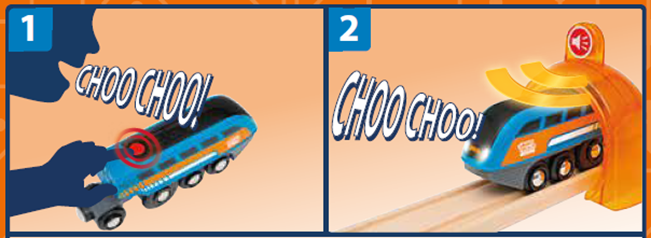
Die Lok kann per Fernsteuerung gesteuert werden, wenn sie mit der BRIO Smart Tech Sound App verwendet wird.
Wie funktioniert die Smart Tech Sound App nun mit der Lok?
Im Folgenden erfahren Sie, wie die Smart Tech Sound Lok mit Aufnahmefunktion zusammen mit der BRIO Smart Tech Sound App auf Ihrem Gerät verwendet wird:
Damit die App funktioniert, muss Ihr Gerät mit IOS Version 9.0/Android 4.1 und höher kompatibel sein.
Die BRIO SMART TECH SOUND App ist im Google Play Store und im Apple App Store erhältlich. Die App ist kostenlos und kann beliebig oft heruntergeladen werden.
Bitte beachten Sie beim Herunterladen der App die wichtigen Informationen zu Berechtigungsfreigaben im Google Play Store und Apple App Store.
Sie müssen der App die Berechtigung erteilen, Ihren Standort und Ihr Mikrofon zu verwenden, damit die App mit der Lok richtig funktioniert. Klicken Sie entsprechend auf „Ja“, wenn Sie dazu aufgefordert werden. Es werden keine Daten gespeichert oder für andere Zwecke verwendet!
Damit die Verbindung zwischen App und Gerät funktioniert, muss auf Ihrem Smartphone Bluetooth aktiviert sein.
Dieses Produkt benötigt ein Gerät mit Bluetooth LE.
Die Smart Tech Sound Lok verbindet sich automatisch mit dem ersten verfügbaren Gerät, auf dem die Smart Tech Sound App aktiviert ist.
Es kann immer nur eine Lok zusammen mit einem Gerät verwendet werden.
Wie kann ich die Lok auf Werkseinstellungen zurücksetzen?
Die Lok kann mittels einer Tastenkombination auf die Werkseinstellungen zurückgesetzt werden: Halten Sie dazu die Vorwärts- und Rückwärtstaste 3 Sekunden lang gedrückt, bis die vorderen Scheinwerfer rot zu blinken beginnen. Lassen Sie die Tasten los und wiederholen den Vorgang. Halten Sie die Vorwärts- und Rückwärtstaste 3 Sekunden lang gedrückt, um die Aktion zu bestätigen. Dadurch werden alle Software-Updates und alle aufgezeichneten Geräusche gelöscht, und die Lok wird auf die Werkseinstellungen zurückgesetzt.
Technische Daten
Frequenzbereich: 13,553 – 13,567 MHz (RFID) und 2,4 – 2,4835 GHz (Bluetooth).
Maximale HF-Leistung: -16 dBuA/m bei 10 m (RFID) und 0 dBm (Bluetooth).
Weitere Informationen
Sollten Sie weitere Hilfestellung benötigen, dann wenden Sie sich unter Angabe Ihres Namens, Ihrer vollständigen Adresse, an unseren Kundenservice. Im Falle einer Reklamation bitten wir Sie, uns den Kaufbeleg im Anhang ihrer Email mitzusenden. Vielen Dank!
Zum Produkt geht´s hier.

